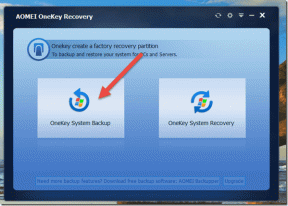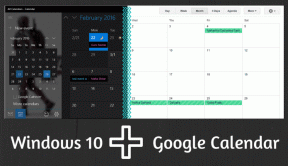Son Belgeleri Sabitleyin, Sayımı Office 2013 veya 365'te Özelleştirin
Çeşitli / / November 29, 2021

İşlerin ortaya konma şekli, size izin verme girişimidir. görevleri daha hızlı gerçekleştir. Örneğin, üzerine tıklarsanız söyleyin Açık düğmesini tıklayın, erişmiş olabileceğiniz son belgelerin bir listesini göreceksiniz.

Şimdi, bu listenin sayısı varsayılan olarak 25'e çıkıyor. Bugün bunu nasıl değiştireceğimizi öğreneceğiz. Sonlara doğru, son belgelere erişimi bir adım daha hızlı hale getirmek için bir ayarın daha etkinleştirilmesini tartışacağız.
Son Kullanılan Belge Sayısını Değiştirme Adımları
Adımları MS Word'de tartışacak olsak da, süreç diğer tüm bileşenler üzerinde çalışır. Hadi başlayalım.
Aşama 1: Değişikliği yapmak istediğiniz herhangi bir araç üzerinde bir belge. MS Word belgesi aldım. Tıklamak
Dosya Dosya menüsünü başlatmak için
Adım 2: Bir sonraki ekranda, üzerine tıklayın Seçenekler sol bölmeden.

Aşama 3: Bu konuyu gündeme getirecek Kelime Seçenekleri pencere. Tıklamak ileri pencerenin sol bölmesinden.

4. Adım: bölümüne ilerleyin Görüntülemek. İlk giriş okur Bu sayıdaki Son Belgeleri göster. Buna karşı değeri istediğiniz bir sayıya değiştirin.

Adım 5: Tıklamak Tamam ve çıkış. Bitirdiniz. Ayarlar ve değişiklik hemen uygulanacaktır.
Son belgeler listesindeki bir diğer dikkat çekici şey, bir belgeyi sabitleyebilmenizdir. Bu şekilde, önemli bir belge, son belgelerdeki büyüme tarafından dışarı atılmayacaktır. Sayıyı olabildiğince düşük tutmayı tercih ederim. Daha çok, önemli belgelerin sabitlenmesi bana daha çok çekici geliyor.

Bir belgenin üzerine geldiğinizde, sabitleme simgesinin göründüğünü göreceksiniz. Belgeyi arayüze sabitlemek için buna tıklayın.
Bonus İpucu
En son belgelerin listesine erişmek için bir adımı kısaltabilirsiniz, yani onlara tıklamadan ulaşabilirsiniz. Açık düğmesine de basın.
Bunu etkinleştirmek için yukarıdaki süreçten 1'den 3'e kadar olan Adımları izleyin. Ardından, altında Görüntülemek seçeneği için arama bölümü Bu sayıdaki Son Belgelere hızla erişin. Etkinleştirme seçeneğini işaretleyin ve liste için istenen numarayı tanımlayın.

Dosya menüsü ekranına döndüğünüzde, sol bölmeden en son belgelere erişebileceksiniz. Liste, bölmenin altına doğru gösterilecektir.

Çözüm
Paketin yeni arayüzünü seviyorum. Daha temiz, daha modern ve tamamen farklı bir deneyim. Ve eğer kişi bir şeyleri iyi bir şekilde özelleştirebilirse, bundan gerçekten faydalanabilir. Umarım bu küçük kişiselleştirme ipucu size yardımcı olur.